Hur kan jag aktivera QR-kodläsning på mina Android- och Apple-enheter?
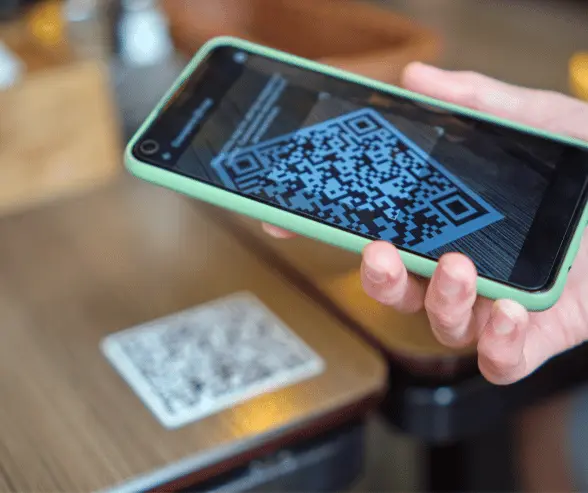
Innehållsförteckning

QR-koder har blivit allestädes närvarande i vår digitala värld och erbjuder ett snabbt och bekvämt sätt att komma åt information med bara en skanning. Oavsett om du använder en Android- eller Apple-enhet är det viktigt att låsa upp möjligheten att läsa QR-koder för att utnyttja detta kraftfulla verktyg. I den här guiden går vi igenom stegen för att kontrollera och aktivera QR-kodläsning på din Android- eller Apple-enhet, så att du enkelt kan börja skanna.
Kontrollera och aktivera QR-kodläsning på Android-enheter
1. Navigera till Inställningar
Öppna appen Inställningar på din Android-enhet.
2. Leta reda på "Appar och aviseringar" eller "Appar"
Beroende på din enhetsmodell och Android-version kan du hitta det här alternativet under olika namn. Leta efter avsnittet som hanterar enhetens program.
3. Hitta standardkameraappen
Bläddra igenom listan över appar tills du hittar standardkameraappen som var förinstallerad på din enhet.
4. Kontrollera appbehörigheter
Tryck på standardkameraappen för att komma åt dess inställningar. Leta efter avsnittet "Behörigheter" eller "Appbehörigheter".
5. Aktivera kameratillstånd:
Se till att kamerabehörigheten är aktiverad för standardkameraappen. Denna behörighet är nödvändig för att appen ska kunna komma åt enhetens kamera och skanna QR-koder.
6. Testa QR-kodskanning:
Avsluta inställningarna och öppna kameraappen. Rikta kameran mot en QR-kod för att testa om skanningsfunktionen är aktiv. Om det lyckas är du redo att börja skanna QR-koder på din Android-enhet!
Kontrollera och aktivera QR-kodläsning på Apple-enheter
1. Öppna Inställningar
Starta appen Inställningar på din iPhone eller iPad.
2. Navigera till Kamerainställningar
Scrolla ner och tryck på "Kamera" för att komma åt kamerainställningarna.
3. Aktivera skanna QR-koder
Leta efter alternativet märkt "Skanna QR-koder"Eller"Kodskanning. " Växla omkopplaren för att aktivera den här funktionen.
4. Avsluta inställningar
När det är aktiverat, stäng inställningsmenyn och öppna kameraappen på din enhet.
5. Testa QR-kodskanning
Rikta kameran mot en QR-kod för att testa om skanningsfunktionen är aktiv. Om det lyckas är du redo att börja skanna QR-koder på din Apple-enhet!
Ytterligare tips för att optimera QR-kodskanning
- Håll programvaran uppdaterad: Se till att enhetens operativsystem och kameraapp är uppdaterade för att säkerställa optimal prestanda när du skannar QR-koder.
- Se till att belysningen är tillräcklig: Skanna QR-koder i väl upplysta miljöer för bättre synlighet och noggrannhet.
- Rengör kameralinsen: Rengör regelbundet enhetens kameralins för att ta bort smuts, damm och fingeravtryck som kan hindra skanningen.
Med QR-kodläsning aktiverad på din Android- eller Apple-enhet är du redo att utforska de oändliga möjligheterna med denna mångsidiga teknik. Från att komma åt webbplatslänkar och digitala kuponger till att checka in på evenemang och göra betalningar, QR-koder gör vardagliga uppgifter bekvämare än någonsin tidigare. Så ta din enhet, börja skanna och lås upp en värld av information till hands!
Vanliga frågor
- Kontrollera och aktivera QR-kodläsning på Android-enheter
- 1. Navigera till Inställningar
- 2. Leta reda på "Appar och aviseringar" eller "Appar"
- 3. Hitta standardkameraappen
- 4. Kontrollera appbehörigheter
- 5. Aktivera kameratillstånd
- 6. Testa QR-kodskanning
- Kontrollera och aktivera QR-kodläsning på Apple-enheter
- 1. Öppna Inställningar
- 2. Navigera till Kamerainställningar
- 3. Aktivera skanna QR-koder
- 4. Avsluta inställningar
- 5. Testa QR-kodskanning
- Ytterligare tips för att optimera QR-kodskanning
- Vanliga frågor
- Utforska mer
- Redo att komma igång?


